免费的一个月腾讯云主机,再不用就过期了。赶紧写个网页放上去... ...
总结一下搭建的过程,第一次弄,之前都是在本地写jsp页面。
环境:
centos7 jdk1.8tomcat7.0
搭建步骤:
1.centos7中安转jdk:
①下载解压jdk包
/home/hadoop/jdk1.8.0_121
②配置jdk环境变量:
Vi /etc/profile
JAVA_HOME=/home/hadoop/jdk1.8.0_121
JRE_HOME=/home/hadoop/jdk1.8.0_121/jre
PATH=$JAVA_HOME/bin:$JRE_HOME/bin:$PATH
CLASSPATH=.:$JAVA_HOME/jre/lib/ext:$JAVA_HOME/lib/dt.jar:$JAVA_HOME/lib/tools.jar
export JAVA_HOME JRE_HOME PATH CLASSPATH
source /etc/profile 使文件生效
③测试jdk安装是否成功:
Java –version
注意:有时测试之后再进入另一个终端会显示配置之前的jdk版本,此时重启即可解决。
2.下载解压tomcat
①tomcat下载网址:http://tomcat.apache.org/download-70.cgi
②下载的apache-tomcat-7.0.77.tar.gz,其它版本这里暂时不管。
③下载后解压:tar -zxvf apache-tomcat-7.0.77.tar.gz
(解压后修改一下名字 :mv apache-tomcat-7.0.77/ tomcat)
④启动tomcat,并访问其上自带的页面。
/usr/local/tomcat/bin/startup.sh (不知道为什么要写绝对路径才可以 .. 先不管了)
访问自带页面:localhost (或者直接输入你的IP)
3.将本地web项目打包到云主机里:
a. 随便创建一个JavaWeb项目,如图所示:
b. 在项目上单击右键选择【Export】-【MyEclipse JavaEE】文件夹-【WAR file】,单击【Next>】如图所示,选择存放打包程序的地址,单击【Finish】完成,即实现了打包,在完成之后可以去你打包的地方看一下是否打包成功。
d. MyEclipse10.7打包程序的时候当选择【WAR file】,单击【Next>】的时候IDE崩溃的解决办法。
d.1 此错误可能是在破解的时候没有破解的很干净,所以需要执行下面的步骤;
d.2 下载文件com.genuitec.eclipse.export.wizard_9.0.0.me201211011550.jar ,下载地址为:http://files.cnblogs.com/files/hanyinglong/java.zip
d.3 找到MyEclipse安装环境的地址,我的安装环境是:
D:\Program Files\MyEclipse\Common\plugins ,将下载下来的文件解析之后替换到plugins中的同名文件(替换后,最好将jar文件改成.txt文件结尾,然后重启MyEclipse10,然后关闭,再将jar改回.jar为扩展名的状态,重启后即可)。
此处参考:http://blog.csdn.net/gebitan505/article/details/54599598 (将错误如此精准的预测出来了。。厉害)d.4 已测试,没任何问题,完美实现,如果大家遇到,则按照该方法解决即可。
接下来有了war包之后就可以将它直接复制到云主机中tomcat中了。
这里使用xftp来传输文件:
4.访问复制到的页面:
复制到tomcat下后就可以重启tomcat,然后就可以访问了!!!
/usr/local/tomcat/bin/shutdown.sh //先关闭
/usr/local/tomcat/bin/startup.sh//再启动
5.设置tomcat的访问端口号:
默认的访问端口号是8080,但http服务一般默认用80端口,因此这里讲端口设置为80端口。
vi /usr/local/tomcat/conf/server.xml
修改Port="8080“”为port="80"
<Connector port="80" protocol="HTTP/1.1"
connectionTimeout="20000"
redirectPort="8443" />
<Connector executor="tomcatThreadPool"
port="80" protocol="HTTP/1.1"
connectionTimeout="20000"
redirectPort="8443" />
server中各元素意义可参考:
http://blog.csdn.net/yuanxuegui2008/article/details/6056754
修改完之后要再次重启tomcat6.最后进行访问:
可能遇到的问题:
当你启动了tomcat时,很可能不能访问tomcat的默认页面:localhost。
其中一种可能是你的8080端口没有开放。
解决方法:
①先查看firewall(centos7默认防火墙,你也可以是别的 什么what ever)
firewall-cmd --state
②若firewall为关闭状态,则进行开启。(开启的原因是我想通过Firewalls来控制端口的开放关闭,当然也有别的方法)
sudo systemctl start irewalld.service
③查看8080端口是否开放:
firewall-cmd --query-port=8080/tcp
④若没有开放则进行开放:
firewall-cmd --add-port=8080/tcp
返回success则表示开放成功了,此时再去访问发现可以显示了。










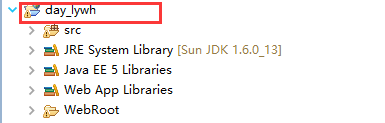
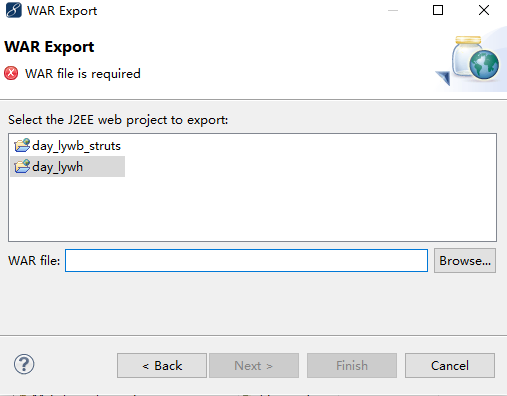














 538
538











 被折叠的 条评论
为什么被折叠?
被折叠的 条评论
为什么被折叠?








